word功能强大,可以在其中建立表格,有时因为工作需要可能会对重要的内容加上标注,这就需要单独把单元格、单行或单列换一个颜色,那么下面就由学习啦小编给大家分享下word设置单元格颜色的技巧,希望能帮助到您。
word设置单元格颜色的步骤如下:
步骤一:首先打开word,建立一个表格,并选定这个表格
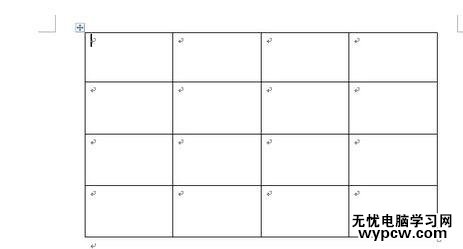
步骤二:选定“重要内容”的那一格,点击右键下拉菜单,点击其中的“边框和底纹”,进入选项页面
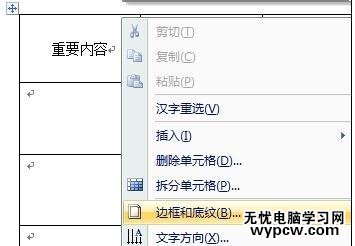
步骤三:在选项页面中选择自己想要的颜色,然后点击选择的颜色
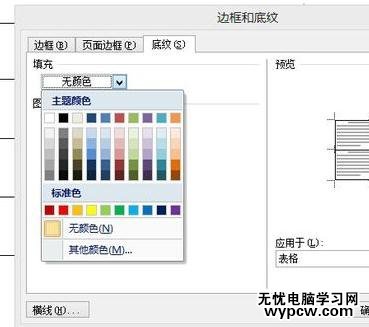
步骤四:在对话框右下角,有一个下拉菜单选项,选中单元格,再点确定,就可以给该单元格上色了

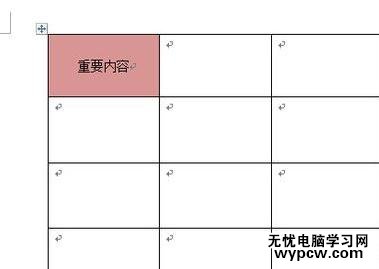
步骤五:如果要是给一行或者一列上色的话,首先左键点击住选定这一行,再点击右键设置(同上面单元格设置步骤一样 ),这样就可以设置行的颜色了
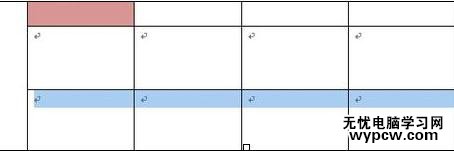
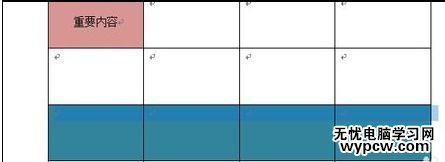
新闻热点
疑难解答